Comment importer des chansons Apple Music dans GarageBand ?
"Je veux enregistrer une version de reprise d'une chanson que j'ai téléchargée via Apple Music, mais je ne trouve pas le fichier audio dont j'ai besoin dans GarageBand, même après avoir déplacé le fichier dans le dossier 'iTunes Media > Musique'. Quelqu'un peut-il m'aider à le faire ? » - l'utilisateur a demandé sur les communautés Apple.
Eh bien, GarageBand fait en sorte qu'il s'agisse d'apprendre, de jouer, d'enregistrer, de créer et de partager vos succès dans le monde entier, vous pouvez l'utiliser pour faire de la musique comme un pro. Vous pouvez importer de la musique et des fichiers audio dans GarageBand sur Mac et iOS. Cependant, les chansons Apple Music ne peuvent pas être importées directement en raison de la protection DRM. Pour importer des chansons Apple Music dans GarageBand, vous aurez besoin d'Ondesoft Apple Music Converter pour supprimer Apple Music DRM et convertir les chansons en MP3.
Connexe : Comment importer de la musique Spotify dans GarageBand ?
Caractéristiques d'Ondesoft Apple Music Converter :
- Synchronisation automatique avec la bibliothèque iTunes
- Télécharger des chansons Apple Music en MP3, M4A, AC3, AAC, AIFF, AU, FLAC, M4R, MKA, WAV
- Télécharger des chansons Apple Music à 320 kbps
- Étiquettes ID3 préservées
- Vitesse de conversion rapide
Partie 1 Télécharger des chansons d'Apple Music en MP3
Suivez d'abord les étapes ci-dessous pour télécharger d'abord des chansons/albums/playlists Apple Music au format mp3.
1. Télécharger et lancer Apple Music Converter
Téléchargez, installez et lancez Ondesoft iTunes Converter sur votre Mac ou Windows.
Ondesoft iTunes Converters chargera automatiquement toute la bibliothèque iTunes. Assurez-vous d'avoir ajouté les chansons, albums et listes de lecture d'Apple Music à la bibliothèque. Comment ajouter des chansons, des albums ou des listes de lecture à votre bibliothèque à partir du catalogue Apple Music ?
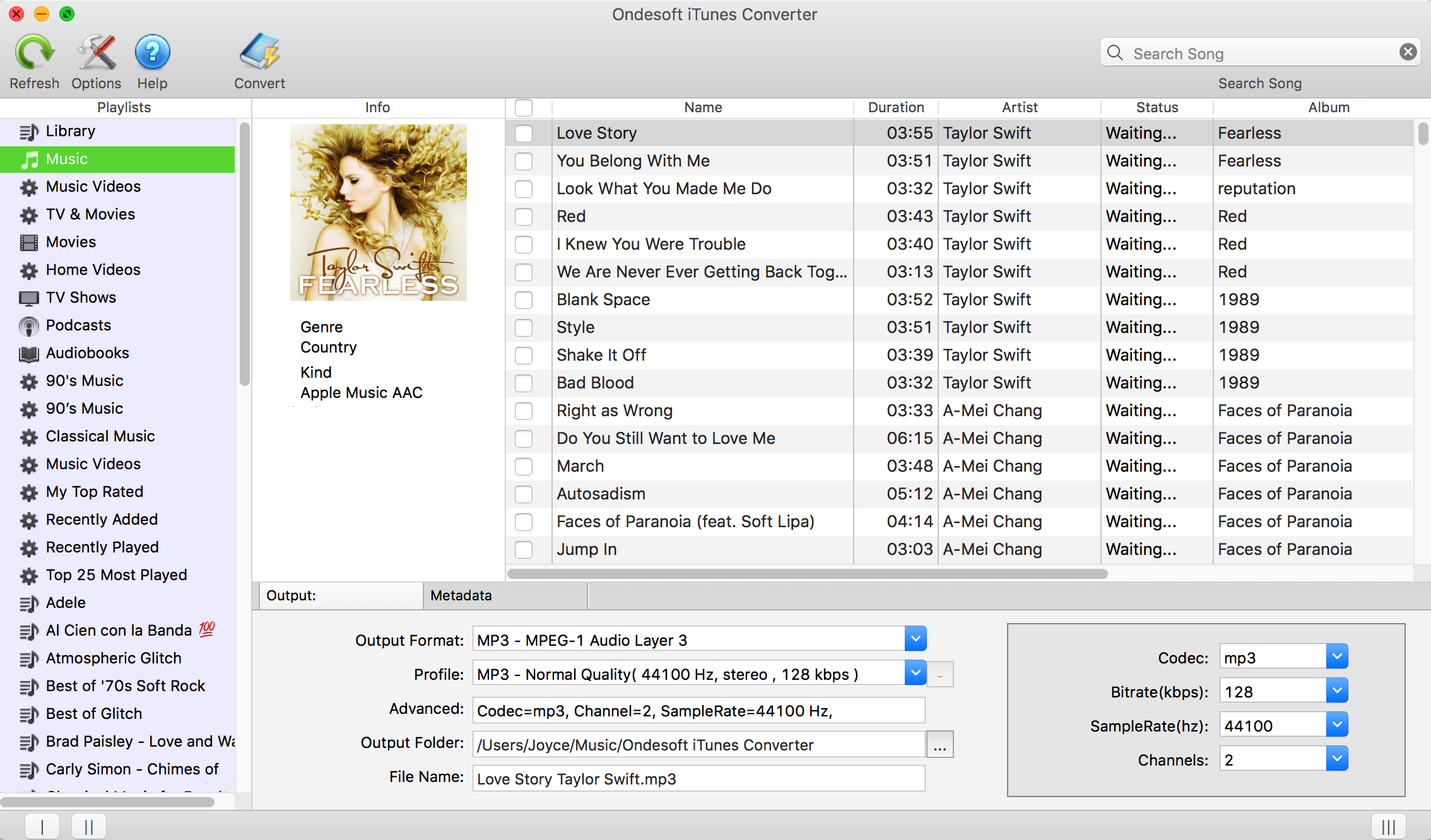
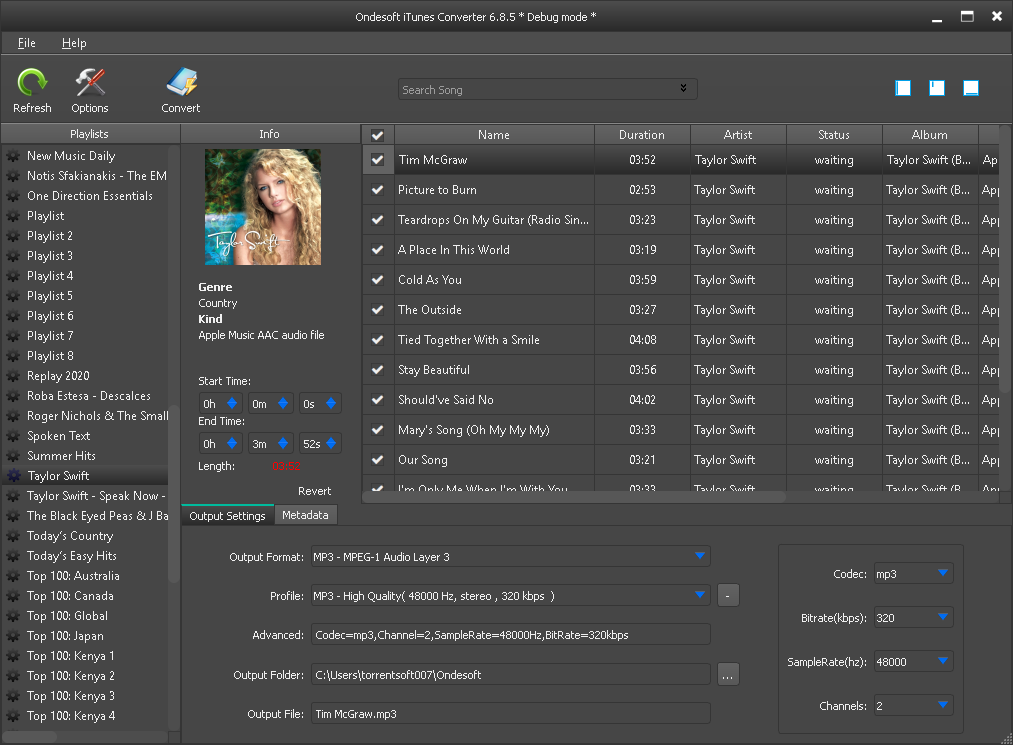
La version Windows vous permet de convertir des segments de chanson au lieu de l'ensemble du morceau, vous pouvez définir l'heure de début et de fin de chaque chanson.
2. Sélectionnez les morceaux d'Apple Music à télécharger
Cliquez sur Musique ou nom de liste de lecture sur le côté gauche, puis choisissez les chansons Apple Music que vous souhaitez télécharger au format mp3. Cochez la case supérieure pour sélectionner tous les morceaux de Musique ou de liste de lecture.
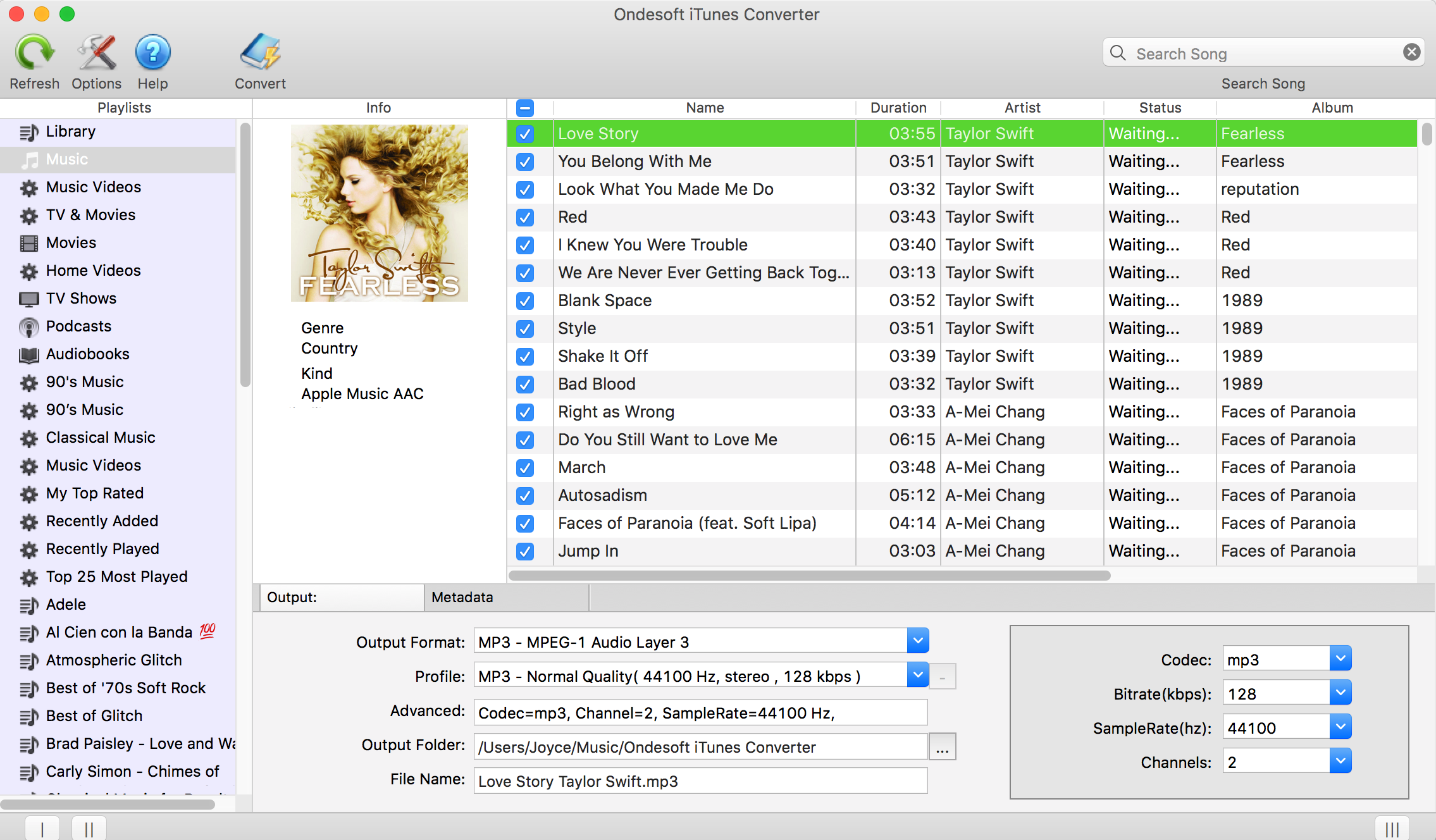
Choisissez une playlist.
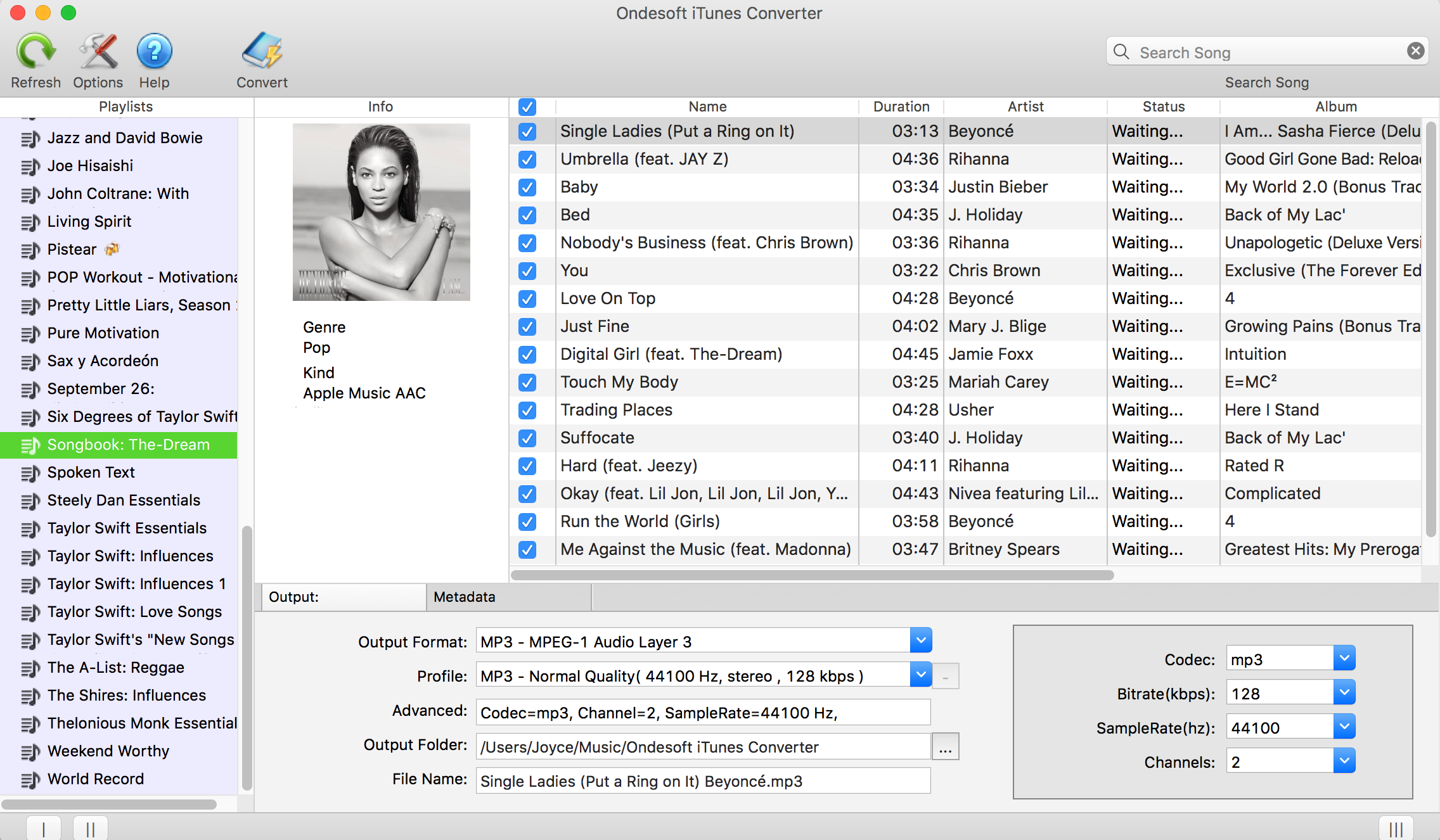
3. Configurer les paramètres de sortie
Le format de sortie par défaut est mp3. Vous pouvez également choisir d'autres formats : M4A, AC3, AAC, AIFF, AU, FLAC, M4R et MKA.
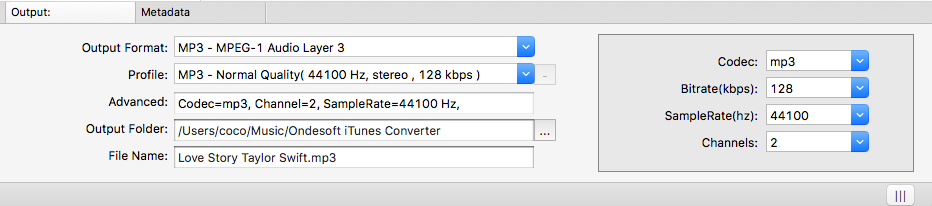
Choisissez la qualité de sortie des chansons dans la liste des profils : normale, élevée ou basse. Ou personnalisez le débit binaire et le taux d'échantillonnage sur le côté droit.

4. Commencer à convertir
Cliquez sur le bouton Convertir pour commencer à télécharger des chansons/listes de lecture Apple Music sélectionnées en MP3.
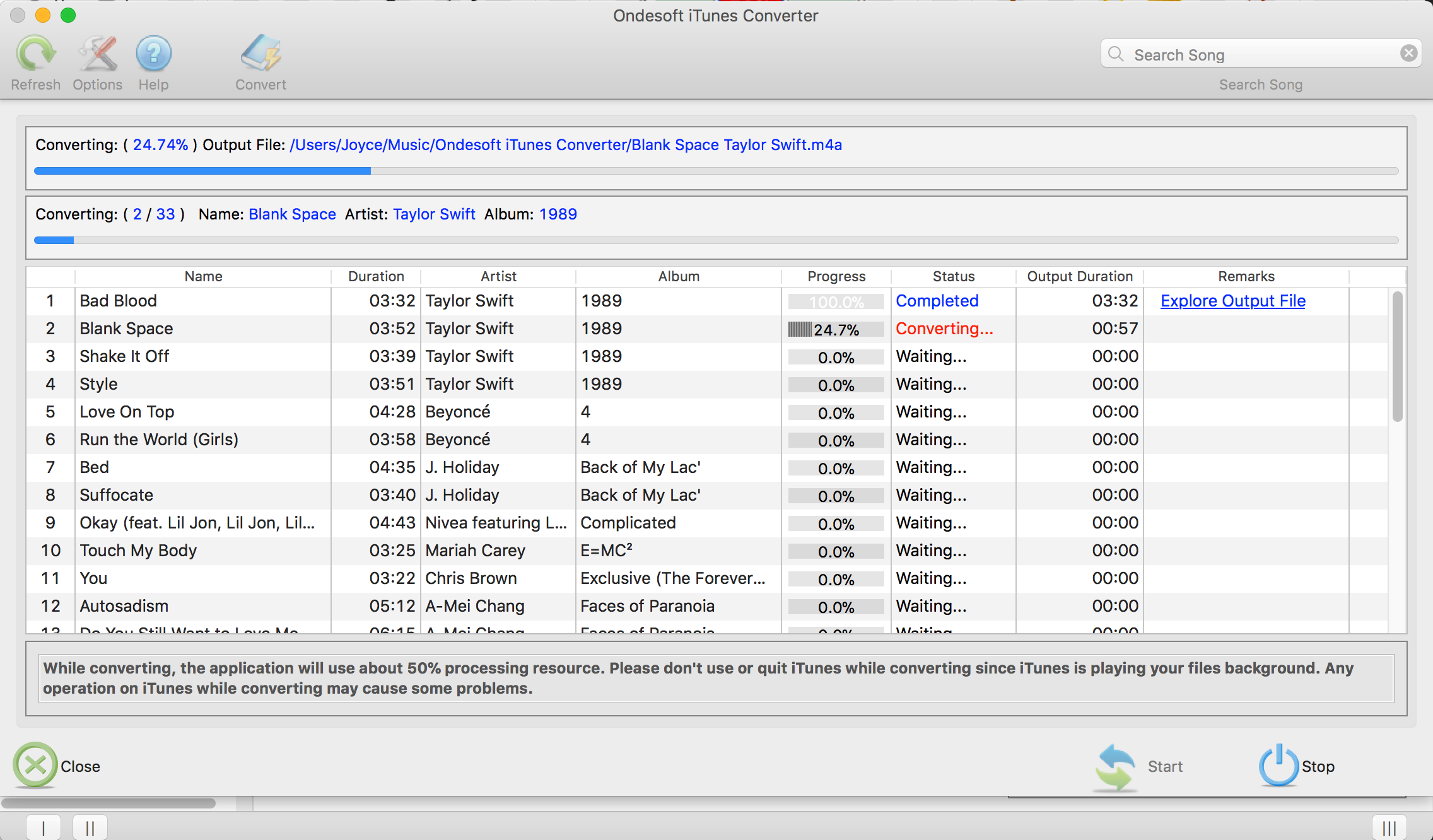
Partie 2 Importer les chansons Apple Music sans DRM dans GarageBand
Maintenant que vous avez les chansons d'Apple Music au format sans DRM, vous pouvez les importer dans GarageBand comme les autres chansons.
Lorsque votre chanson est ouverte dans GarageBand, procédez comme suit pour importer de la musique.
1) Cliquez sur le bouton Media Browser en haut à droite de la fenêtre GarageBand.
2) Lorsque le navigateur s'ouvre, choisissez Audio ou Films en haut.
3) Développez la catégorie dont vous avez besoin, sélectionnez un fichier et faites-le glisser dans votre chanson.
Sidebar
Convertisseur Apple Music
Conseils chauds
Conseils Apple Music
Plus >>- Graver Apple Music sur CD
- Ajouter des chansons Apple Music à la vidéo Inshot
- Importer des chansons Apple Music dans GarageBand
- Workout Motivation Music MP3 Téléchargement gratuit
- Définir Apple Music comme sonnerie sur Android
- Définir Apple Music comme sonnerie sur iPhone
- Appareils pris en charge par Apple Music
- Jouer à Apple Music sur Google Pixel
- Jouer à Apple Music sur Moto G7
- Jouer à Apple Music sur Samsung Galaxy
- Jouer à Apple Music sur Fitbit Ionic
- Utiliser Apple Music sur Serato DJ
- Lire Apple Music sans iTunes
- Modifier le forfait Apple Music
- Télécharger la playlist Apple Music Antidote au format mp3
- Réparer Apple Music ne se télécharge pas sur iPhone
- Qu'est-ce que les DRM Apple Music et comment supprimer les DRM ?
- Apple Music sur Android TV
- Lire des chansons Apple Music sur iPhone 4
- Apple lance la version Web de son service Apple Music
- Convertir Apple Music M4P en MP3
- Convertir Apple Music en MP3
- Télécharger Apple Music sur carte SD
- Télécharger Drake More Life en MP3 depuis Apple Music
- Résolu : 3 façons d'obtenir de la musique Apple gratuite
- Annuler l'abonnement à Apple Music
- Écouter Apple Music sans iTunes
- Écoutez Apple Music sans payer
- Lire Apple Music sur Amazon Echo sans abonnement
- Jouer à Apple Music sur Amazon Echo
- Diffusez Apple Music sur Amazon Fire 7 Tablet
- Jouez à Apple Music sur Fire TV sans abonnement
- Lire Apple Music sur Android TV
- Jouer à Apple Music sur Fire TV
- Lire Apple Music sur des lecteurs MP3
- Résolu : Lire Apple Music sur Sonos sans abonnement
- Lire Apple Music sur SoundTouch
- Lire des chansons Apple Music sur Android sans application Apple Music
- Supprimer Apple Music DRM sur Mac
- Diffusez Apple Music sur Amazon Fire TV Stick 4K
- Jouer à Apple Music sur Google Home
- Transférer des listes de lecture Apple Music vers Spotify
- Télécharger et diffuser des chansons Apple Music sur Google Play Music
- Jouer à Apple Music sur Android
- Apple Music sur les appareils Amazon
- Diffusez gratuitement Apple Music sur Roku
- Apple Music sur Samsung Smart TV
- Lire Apple Music à la télévision
- Jouer à Apple Music sur Xbox One
- Définir les chansons d'Apple Music comme sonnerie
- Profitez d'Apple Music dans la voiture
- Lire des chansons Apple Music sur tablette Android
- Lire des chansons Apple Music sur iPod nano
- Lire des chansons Apple Music sur iPod shuffle
- Lire des chansons Apple Music sur iPod classic
- Lire des chansons d'Apple Music sur SAMSUNG Galaxy Tab
- Diffusez Apple Music sur PS4 sans les télécharger
- Transférer des chansons Apple Music sur une clé USB
- Apple Music sur PlayStation®
- Jouer de la musique Apple sur Chromebook
- 3 façons d'écouter Apple Music sur PC
- Convertir Apple Music en MP3 sous Windows
- Lire Apple Music sur Microsoft Lumia
- Lire Apple Music sur SanDisk Clip Jam
- Lire Apple Music sur un téléphone Windows
- Convertisseur Apple Music pour Windows
- Apple Music regroupe désormais différentes versions des mêmes albums
- Télécharger l'album Black Habits au mp3 d'Apple Music
- Télécharger la playlist Apple Music Replay 2020 au format mp3
- Télécharger Apple Music Playlist Agenda au format mp3
- Télécharger la playlist Apple Music de Naomi Campbell au format mp3
- Jouer à Apple Music sur la montre intelligente Garmin
- Télécharger l'album YHLQMDLG au mp3 à partir d'Apple Music
- Convertir la série de vidéos de Genius Verified en MP4 à partir d'Apple Music
- Convertir le clip vidéo Lady Gaga Stupid Love en mp4
- Extraire l'audio des films, émissions de télévision ou vidéos musicales iTunes
- Convertir Justin Bieber Music Video Habitual en MP4 à partir d'Apple Music
- Demandez à Alexa de lire Apple Music sur Amazon Echo
- Télécharger la Playlist Halle Berry Apple Music au format mp3
- Télécharger Lady Gaga Apple Music Playlist au format mp3
- Convertir le clip vidéo de Justin Bieber pour la chanson « disponible » en MP4 à partir d'Apple Music
- Conservez les chansons d'Apple Music après avoir annulé l'abonnement
- Utiliser Apple Music en djay
- Ajouter Apple Music à VirtualDJ
- Utiliser Apple Music dans Camtasia
- Jouer à Apple Music sur TomTom Spark 3
- Convertir Apple Music en FLAC
- Convertir M4P en M4A
- Comment graver des chansons Apple Music sur CD
- Jouer à Apple Music sur Kodi
- Définir les chansons d'Apple Music comme alarme
- Convertisseur Apple Music pour les amateurs de musique intransigeants






